VAIO S13レビュー 軽量ボディに全部入りでネット接続も超便利
更新日:2025年6月7日

VAIO S13。機材貸出:VAIO株式会社
VAIO S13はA4サイズで重さがたったの1.0kgしかない、とても軽くて使いやすいノートパソコンです。大学などの外出先にも楽に持ち運ぶことができます。
日本製のノートパソコンということもあり、必要な機能とサポートが充実しています。メーカー保証期間は通常は1年なのがVAIO S13は3年もあり、安心して使うことができます。
また、インターネットへの接続はWi-Fi、LANケーブルでできるだけでなく、WAN搭載モデルという専用モデルではSIM/eSIMでの通信も可能です。
今回、実際にVAIO S13を使用してみましたのでレビューをご紹介します。
詳細はこちら → VAIO S13 (直販サイト)

現在、直販サイトでは秋冬キャンペーンを実施中で、VAIO のノートパソコンが10% OFFで購入できます。
期間:2025年10月14日 午前10:00 ~ 2025年12月18日 午前9:59
詳細はこちら → VAIOのキャンペーン(直販サイト)
インテル製最新CPUを搭載し、サクサク快適に動作する
VAIO S13を起動して実際に使ってみると、サクサク動いてストレスなく快適に使うことができました。インテル製の最新のCPUを搭載していることもあり、軽快な動作です。
WordやExcel、PowerPointを使ったレポートや書類作成、インターネットやメールなどの作業は全く問題のない性能です。プレゼンを行ったり、モニターをつないで2画面で作業したりといったことも問題ありません。また、プログラムを書いて実行したり、データ解析などに使うことも大丈夫です。
しっかりと使うことができるでしょう。
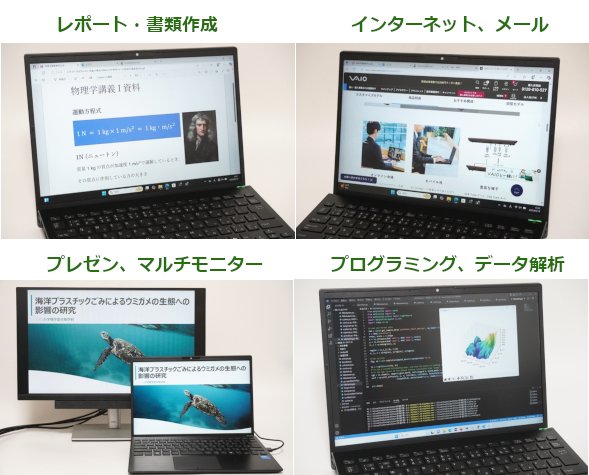
VAIO S13の使用例。
技術的な話になりますが、搭載しているCPUはインテル製のCore 3 100U / Core 5 120U / Core 7 150Uになります。メモリは8GB~32GBまで搭載することができます。ただし、CPUにCore 3を選択した場合は、メモリは8GBのみになります。
今回のレビューでは、Core 7 150U、メモリ16GBの構成のものを使用しています。

Core 3 / Core 5 / Core 7は、性能的にはCore 3 < Core 5 < Core 7となります。Core 3が一番抑えめの性能で、Core 7が一番高い性能になります。
Core 3にすると性能は抑えめになりますが、ネットやメール、Officeソフトを使ったレポートや書類作成などのライトな使い方が中心の人であれば使えます。大学生の場合は文系向きのCPUといえます。
理系の大学生の場合は、Core 5やCore 7を選ぶのが良いと思います。
約1.0kgのとても軽くて持ち運びに便利なノートパソコン
VAIO S13は本体サイズが13.3インチのノートパソコンです。下の写真のように、A4ノートとほぼ同じサイズになっています。

重さは約1.03kgでとても軽い製品です。

片手でも楽々持ち上げることができます。

カバンにもスッキリ入れることができ、しかも長時間持ち歩いても疲れにくいのがうれしいです。
大学生の場合は、講義や演習、研究室やゼミに持って行って使うことも多いですが、VAIO S13は軽くて持ち運びがしやすいのでとても便利に使うことができるでしょう。
バッテリー駆動時間とモバイルバッテリー
バッテリー駆動時間は、動画再生時約8.0時間、アイドル時約21.0時間(JEITA3.0)となっています。
大学の講義や演習などで数時間連続で使用しても問題なく使えます。
また、VAIO S13はモバイルバッテリーを使って充電することもできます。
講義室や演習室で使用するときに、コンセントが近くになく、バッテリーが切れそうになっても、普段スマホ用に使用しているモバイルバッテリーを使うことができるので安心して使えます。
実際に試してみたところ、パソコンの電源がONでもOFFでも、20W以上の出力が可能なPower Delivery対応のモバイルバッテリーを使えば、VAIO S13の充電を行うことができました。
| 出力(W) | PC 電源ON | PC 電源OFF |
|---|---|---|
| 20W | 〇 | 〇 |
| 45W | 〇 | 〇 |
インターネットへの接続が超優秀~Wi-Fi、LANケーブル、SIM/eSIMが使える
インターネットへの接続方法が4種類もあり、とても柔軟な対応が可能です。
標準でWi-Fi、LANケーブル(有線LAN)に対応しています。SIMカードやeSIMを用いたネット接続はWAN搭載モデルが専用に販売されていますので、SIM/eSIMでの接続が必要な方はそちらを選択してください。

LANケーブルを使ったインターネット接続が可能。
実際に回線速度を計測してみると、Wi-Fi、LANケーブルともに200Mbps以上のとても速い速度が出ました。なお、筆者の環境は最大300Mbpsの光回線なので、これ以上の速度は出ませんが、これよりも速い通信環境であれば、Wi-FiもLANケーブルでも250Mbps以上のもっと高速な回線速度が出ると思われます。
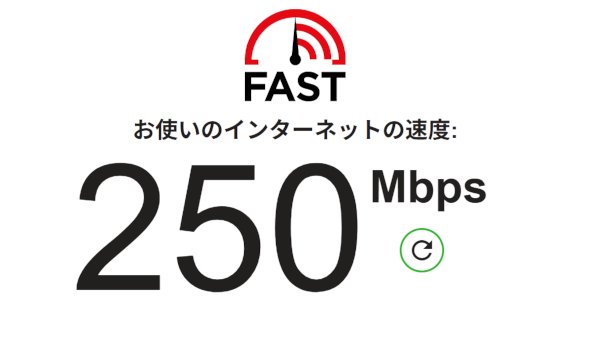
Wi-Fi、LANケーブルでのインターネット接続時の回線速度(筆者の通信環境(最大300Mbpsの回線速度)にて)。さらに高速な環境を契約している場合は、これよりも速い回線速度が出ると思われる。
また、今回使用したモデルではSIMカードやeSIMを使ったインターネット接続も行うことができました。
SIMカードスロットは本体の底面に搭載されています。

開けると、nano SIMカードを挿すことができるようになっています。

実際に、イオンモバイルのSIMカードを使ってネット接続を試してみました。平日の14時頃に回線速度を計測してみたところ、41Mbpsという速度が得られました。
インターネットで検索したりブラウジングしてみるとサクサク快適に使うことができました。
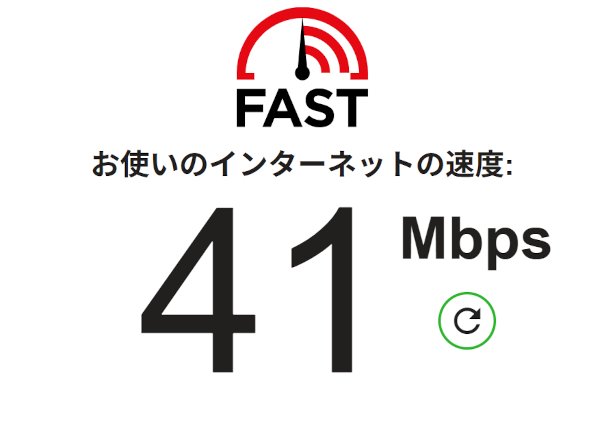
SIMカードは格安SIMに対応しているので、イオンモバイルだけでなく、他のSIMカードも使うことができます。
今回はSIMカードを使ってみましたが、eSIMも使用することができます。eSIMは物理的なSIMカードが必要ではなく、ネットで契約してその場ですぐに使えるデジタルSIMなのでとても便利にネット接続を行うことができます。
追加料金なしで安心の3年保証
オンライン直販サイトで購入すると、メーカー保証期間が3年となります。
通常は1年間なのですが、追加料金を払うことなく3年の保証となります。大学生活は4年間あるのでそのうちの3年をカバーすることができ、とても安心して使うことができます。
ディスプレイ
ディスプレイの解像度は1920×1200(WUXGA)となっていて標準的です。ディスプレイ表面は非光沢となっていて、映り込みが抑えられ見やすくなっています。
色合いも自然で映り方も問題ありません。
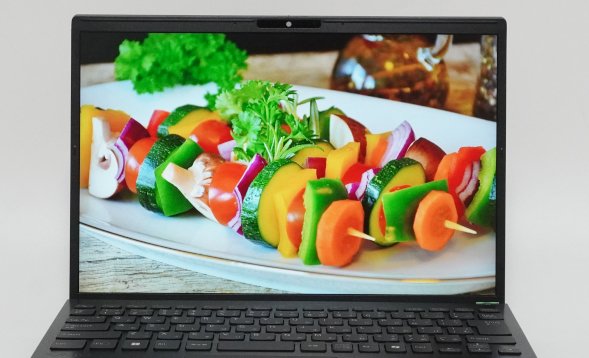
正面からだけでなく、角度を変えて見ても色が抜けたりするといったこともなく、見やすいディスプレイです。

表示できる色の範囲を示す色域を実際に計測してみました。sRGBカバー率が98.5%となっていて、広い色域のディスプレイです。
動画や画像を楽しむだけでなく、色表現が重要になる画像や動画などの作品制作にも適しています。
| sRGBカバー率 | 98.5% |
|---|---|
| Adobe RGBカバー率 | 74.1% |

キーボード
スタンダードな日本語配列のキーボードです。

PCのカバーを開いたときに、キーボードに角度がつくようになっていて入力しやすいです。このあたりの配慮はさすが日本メーカーだなと思います。

キーボードの左半分です。特に気になる点はありません。
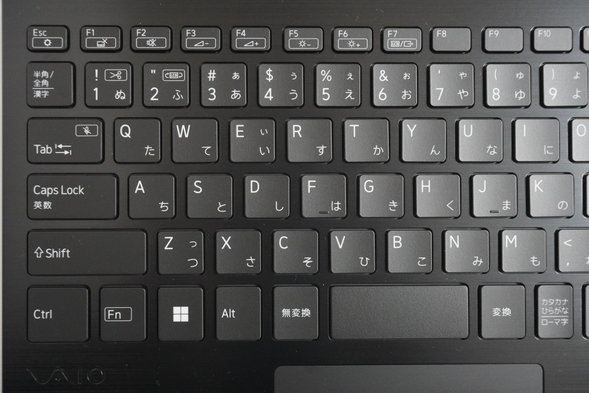
右半分です。海外メーカーのキーボードはEnterキー周りが詰まっているものが多いですが、VAIO S13は日本メーカーということもあり、しっかり日本仕様になっていて使いやすいです。
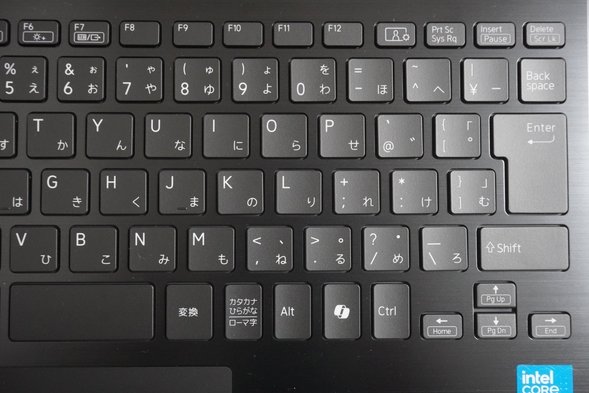
キーを拡大したところです。キー同士の間隔やキーを押したときの深さも特に問題ありません。

タッチパッドです。クリックボタンが独立しています。タッチパッドを軽くタップすることでクリックすることができますが、タッチパッド自体を押し込んでクリックすることはできません。押し込むことでクリックしたい場合は、クリックボタンを使用することになります。

周辺機器との接続に必要なインターフェースとカメラ、マイク、スピーカー
周辺機器との接続に必要になるインターフェースは以下のようになっています。
よく使われるものがしっかり搭載されていてとても使いやすいです。あまり使用頻度は高くはないので問題ない人が多いとは思いますが、SDカードスロットは搭載されていません。


USBポート

USBポートはUSB3.0 Type-Aポートが2つ、Type-Cポートが2つありとても充実しています。
外付けハードディスクやUSBメモリ、スマホなどの周辺機器を同時に接続して使用することも可能です。
プレゼンにはHDMIポートまたはUSB Type-Cポートが使える
HDMIポートとUSB Type-Cポートを使って、画面出力を行うことができます。プレゼンのときや、マルチモニターで作業したいときはこれらのポートを使うと良いでしょう。

HDMIポートとHDMIケーブル。
実際にHDMIケーブルを使ってモニターに出力してみました。PCと同じ画面を映し出すことも、PCの画面を拡張してそれぞれで違う作業をすることも問題なく行うことができました。

PCと同じ画面をモニターに表示。プレゼンを行ったりするのも問題ない。

PCの画面とモニターで別々の作業を行っているところ(マルチモニター)。
HDMIとUSB Type-Cを使えば、下のように3画面で作業をするということも可能です。

SDカードスロットはない
VAIO S13にはSDカードスロットは搭載されていません。必要であれば、USB Type-CポートをSDカードリーダーに変換するアダプターを別途ご用意ください。
カメラとマイク、スピーカー
カメラとマイクはディスプレイの上部に搭載されています。

ディスプレイ上部に搭載されたカメラとマイク。
スピーカーは本体の底面に搭載されています。


スピーカーを拡大したところ。
セキュリティ機能
セキュリティ機能はとても充実しています。大事なデータをしっかり守ることができるでしょう。
指紋認証
指紋センサーは電源ボタンと一体化しています。電源ボタンを押すと同時に指紋認証を行うことができ、パソコンを使い始めるのが非常に便利になります。

指紋センサーは電源ボタンと一体化している。
プライバシーシャッター
カメラレンズにカバーをかけることができるプライバシーシャッター機能が搭載されています。レンズのすぐ上側にあるレバーを動かすことで、カメラレンズにカバーをかけられます。
カメラを使わないときや映りたくないときはカバーをかけておくと、絶対に映ることがないので安心です。
[カメラの撮影が可能な状態]

[カメラの撮影ができない状態]

顔認証
カメラは顔認証に対応しています。顔パスでログインできるようになります。
静音性の確認
VAIO S13はパソコンのパフォーマンスを制御できる機能を搭載しています。
通常は標準モードに設定されていて、静かさを優先するモードも利用することができます。今回、この2つのモードでパソコンの動作音の大きさを計測してみました。
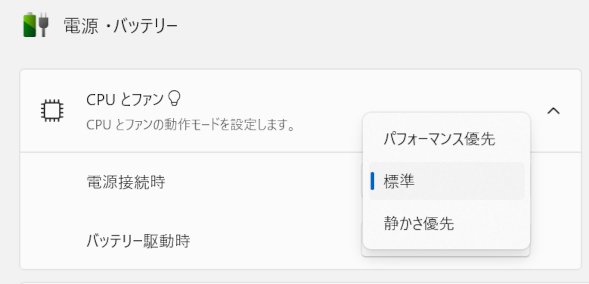
通常の標準モードでは、ネットや動画を見るなどの軽めの作業の時は静かに使うことができました。
CPUに負荷がかかるような作業をすると動作音は大きくなりましたが、他のノートパソコンと同程度の大きさでした。
一方で静かさ優先にすると、軽めの作業をするときは静かで、負荷がかかる作業をしていてもかなり動作音が抑えられて静かに使うことができました。
通常は標準モードで大丈夫でしょう。もし、より静かに使いたいということであれば、静かさ優先モードに設定すればよいと思います。
| 測定項目 | 動作音の大きさ | |
|---|---|---|
| 標準 | 静かさ優先 | |
| PCの電源OFF時の室内の音量 (できるだけ無音の状態) |
28~29db | |
| アイドル状態 (PCを起動し何もしていないとき) |
28~29db | |
| YouTube動画閲覧時 | 28~29db | |
| インターネットをしているとき (タブを10個まで開いた状態) |
28~30db | |
| CPU 100%使用時 | 40~41db | 32~33db |
VAIO S13の仕様と性能
VAIO Zの仕様と性能を確認してみましょう。
| OS | Windows 11 Home / Pro |
||
|---|---|---|---|
| CPU | Core 3 100U |
Core 5 120U | Core 7 150U |
| メモリ | 8GB | 8GB / 16GB (16GBメモリ:デュアルチャネル対応) |
16GB / 32GB (デュアルチャネル対応) |
| ストレージ | SSD 256GB | SSD 256GB / 512GB / 1TB | SSD 512GB / 1TB |
| ディスプレイ | WUXGA(解像度:1920×1200) ノングレア |
||
| サイズ | 13.3インチ | ||
| SDカード | - | ||
| 有線LAN | - | ||
| 無線LAN | ○ | ||
| SIM | WAN対応モデルのみ nano SIMカード eSIM |
||
| 指紋認証 | 〇 | ||
| 顔認証 | 〇 | ||
| USBポート | USB3.0 Type-A × 2 USB Type-C × 2 |
||
| HDMIポート | 〇 | ||
| Office | 選択可 Microsoft Office Home & Business |
||
| カラー | ブラック / ブロンズ | ||
| 重さ | 約1.01kg~1.05kg | ||
| 保証期間 | 3年 | ||
今回のレビューで使用したVAIO S13の主な仕様は以下の通りです。
OS: Windows 11 Pro
CPU: Core7 150U
メモリ: 16GB
ストレージ: SSD 512GB
CPU: Core7 150U
メモリ: 16GB
ストレージ: SSD 512GB
OSはWindows 11 HomeまたはProから選ぶことができます。通常はWindows 11 Homeでまったく問題なく使うことができます。
CPUは上述の通り、Core 3、Core 5、Core 7から選ぶことができ、性能はCore 3 < Core 5 < Core 7となります。
メモリは8GB、16GB、32GBから選択できます。16GBまたは32GBを選択するとデュアルチャネルとなり、グラフィックスの性能をしっかり発揮することができます。
SIM/eSIMによるLTE、5Gによるインターネット通信を行いたい人は、WAN搭載モデルを選択する必要があります。通常のモデルではSIM/eSIMでのネット通信はできませんのでご注意ください。
文系はOfficeソフトを使ったレポート作成や、インターネットなどの軽めの作業がメインになることが多いので、CPUはCore 3、メモリ8GBの構成でも良い場合があります。ただ、今後長く使うことを考えるのであれば、Core 5、メモリ16GBの構成がおすすめです。
理系は負荷のかかる処理をすることも多いので、CPUはCore 5、メモリ16GBを選択すればスタンダードな構成になります。余裕があればCPUをCore 7にしてみても良いでしょう。とても快適に使うことができます。
メーカー保証は標準で3年となっていて安心です。
レポート作成に必要なOfficeソフトも選択できます。Word、Excel、PowerPointが必要であればOffice Home and Businessを選択してください。Officeソフト単体だけで購入するよりも安くなります。
以下はCPUとストレージ、そしてグラフィックスの性能を専用のソフトウェアを用いて測定したものです。専門的な内容になりますので、読み飛ばしてもらって構いません。
CPUのベンチマーク
CPUの性能を計測しました。CINEBENCH R23、2024という2つのソフトを使って計測しました。それぞれ、5905pts、370ptsというスコアになりました。
やや抑えめな性能ですが、通常の用途に使う分にはとても快適に使うことができます。
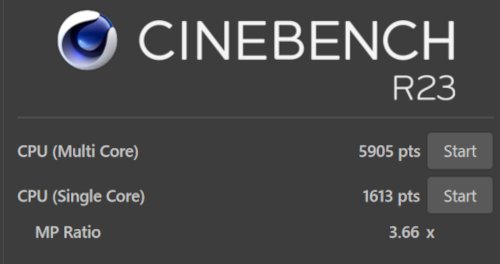
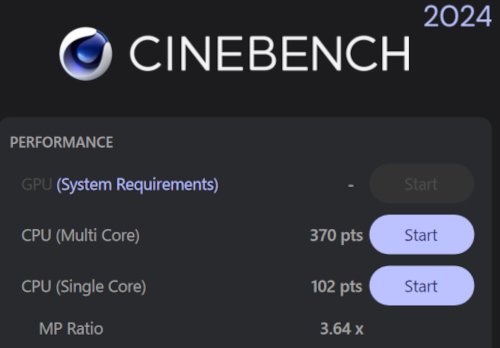
SSDの読み書きの速度
SSDの読み書きの速度を計測しました。読み書きともに高速です。快適に使えるでしょう。
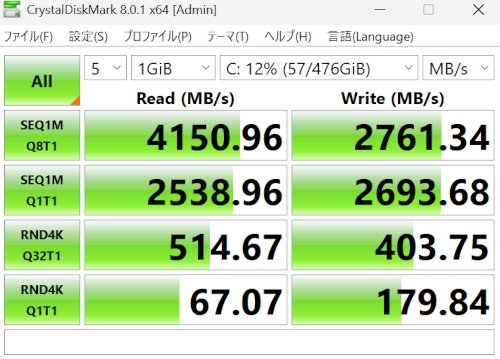
グラフィックスのベンチマーク
デュアルチャネルのメモリを搭載しているので、グラフィックス性能がしっかりと発揮されています。
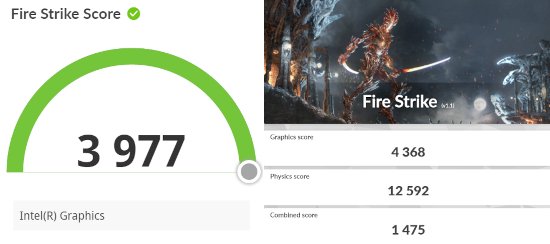
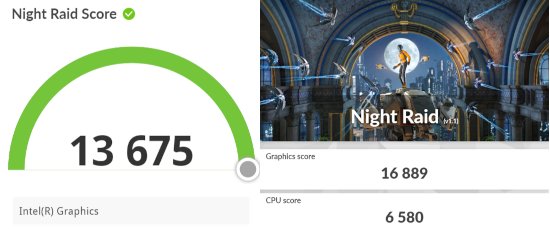
| ベンチマーク | 評価対象 | スコア |
|---|---|---|
| Fire Strike | DirectX 11 | 3977 |
| Night Raid | DirectX 12 | 13675 |
外観の確認
VAIO S13の外観を確認してみましょう。今回はブラックのカラーモデルを使用しています。
まずトップカバーです。VAIOのロゴが中央に刻印されています。


背面部は光沢感があり、キラリと光って美しいです。小さな出っ張りがありますが、これはカバーを開いたときにキーボードに緩やかな角度がつくような工夫になっています。
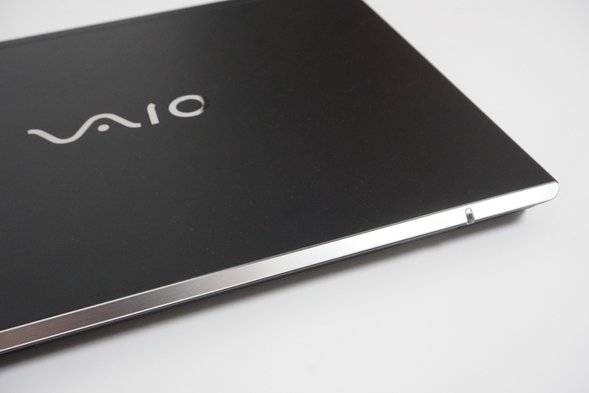




パームレストの部分はヘアライン仕上げが施されています。




底面です。

ACアダプターとケーブルです。

コンパクトで軽量です。手のひらの半分程度の大きさです。カバンに入れて持ち運ぶのも問題ないです。

本体右側面です。

本体左側面です。

本体背面部です。

手前側です。

まとめ
最後にVAIO S13についてまとめたいと思います。
良いところ
・サクサク動いて使いやすい
・A4サイズでとても軽く、楽に持ち運べる
・インターネット接続がとても充実
・USBポートや有線LANポートなどのインターフェースが充実
・指紋センサー、顔認証、プライバシーシャッター搭載で充実のセキュリティ
・安心の3年保証
注意するところ
・SDカードスロットはない
・SIM/eSIMを使いたい場合は、WAN搭載モデルを選択
今回実際にVAIO S13を使ってみて、VAIO S13はA4サイズで軽く、楽に持ち運ぶことができ、とても使いやすいと思いました。
USBポートなどのインターフェースがしっかり搭載されていたり、セキュリティやインターネット接続が充実している点もうれしいですね。
また、日本製で安心して使えるだけでなく、さらに3年の保証期間もあるのはとても心強いです。
VAIO S13はSIMやeSIMが使えるのが大きな特徴ですが、この機能を使うにはWAN搭載モデルという専用のモデルを選択する必要があることにだけご注意ください。
詳細はこちら → VAIO S13 (直販サイト)

現在、直販サイトでは秋冬キャンペーンを実施中で、VAIO のノートパソコンが10% OFFで購入できます。
期間:2025年10月14日 午前10:00 ~ 2025年12月18日 午前9:59
詳細はこちら → VAIOのキャンペーン(直販サイト)
この記事を書いた人
 |
石川 |
著者の詳細はこちら
1.大学生に最適なVAIOのノートパソコン
2.VAIO SX12レビュー 大学にも簡単に持ち運べる軽量で小型のノートパソコン
3.動画編集や理系の研究用途などの高負荷な処理にも使えるハイスペック・ノートPC
4.大学生におすすめの薄くて軽い持ち運びに便利なノートパソコン
▲ このページの上部へ戻る

